Dopo aver creato la struttura del tuo questionario, il passo successivo è definire le domande da porre ai tuoi utenti. Questa è la parte più importante, perché la qualità delle domande determina il valore delle risposte che raccoglierai.
Vediamo insieme come configurarle al meglio.
Impostazioni iniziali: questionario anonimo o con dati utente
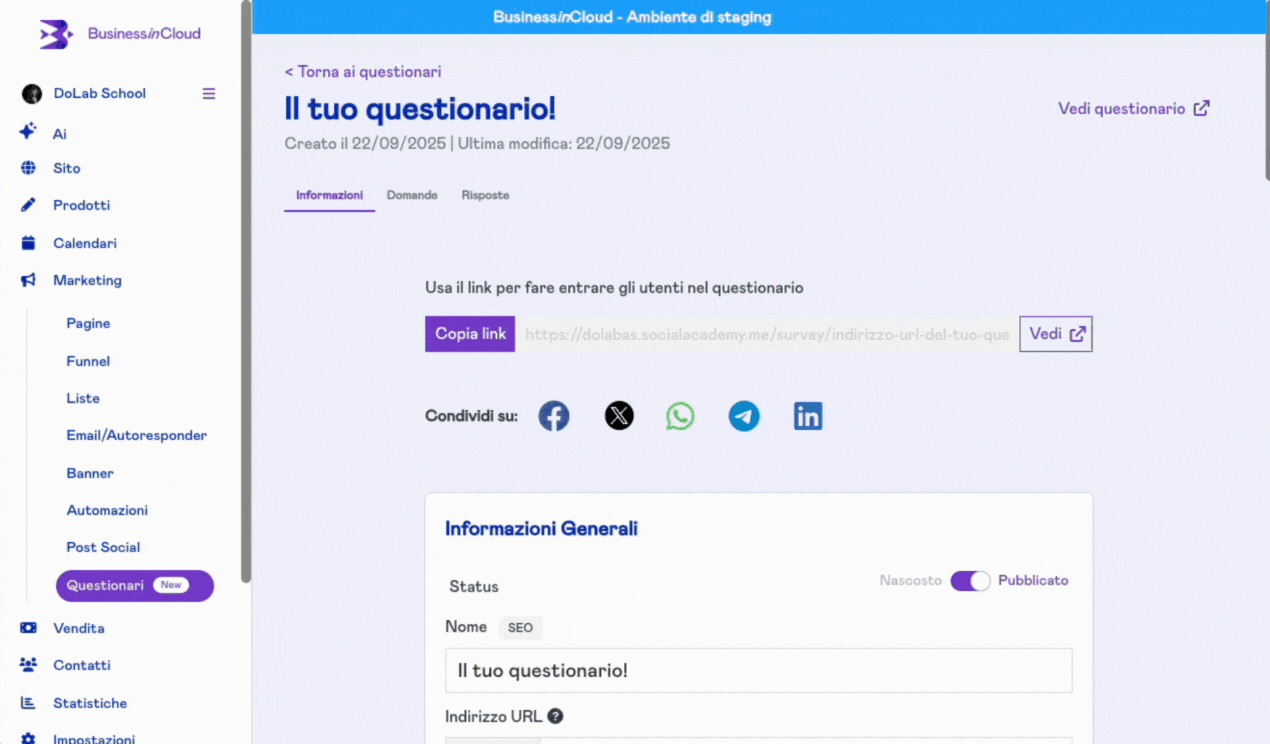
Accedendo all’area Domande del tuo questionario troverai come prima voce l’opzione “Questionario anonimo”.
Di default questa voce è impostata su No, il che significa che l’utente dovrà fornire almeno il suo indirizzo email.
Se invece vuoi che il questionario sia compilabile in forma anonima, ti basta attivare questa opzione.
Quando il questionario non è anonimo, puoi anche decidere di richiedere alcuni dati di default che l’utente dovrà obbligatoriamente compilare, come:
solo l’email,
oppure nome, cognome ed email.
👉 Questa scelta dipende dall’obiettivo:
se vuoi solo raccogliere insight generali puoi lasciare anonimo,
se invece vuoi collegare le risposte a un contatto (per inviare comunicazioni o offerte personalizzate), è meglio richiedere i dati.
Creazione delle domande
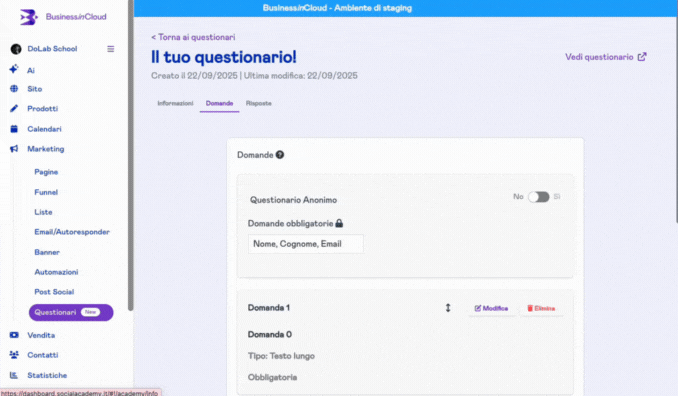
Dopo aver definito se il questionario sarà anonimo o meno, puoi passare alla creazione delle domande.
Troverai già una domanda di esempio, che puoi modificare o eliminare.
Per aggiungerne una nuova ti basta cliccare sul pulsante “Aggiungi domanda”: la nuova voce apparirà subito sotto l’ultima domanda presente.
Personalizzare una domanda
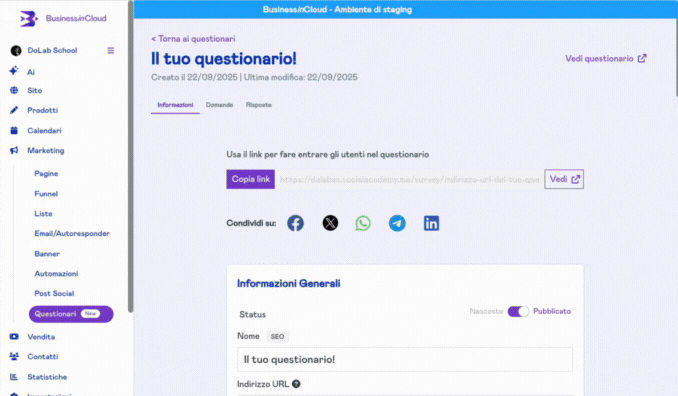
Cliccando su “Modifica” puoi configurare ogni dettaglio della singola domanda:
Tipo di domanda
Testo breve → per risposte veloci e concise (es. “Qual è la tua età?”).
Testo lungo → per feedback più articolati (es. “Raccontaci la tua esperienza con il nostro servizio”).
Scelta singola → l’utente può selezionare solo un’opzione (es. “Qual è il tuo obiettivo principale?”).
Scelta multipla → l’utente può selezionare più opzioni contemporaneamente (es. “Quali canali social utilizzi?”).
Menù a tendina → utile quando ci sono molte opzioni, così da mantenere la schermata ordinata (es. “In quale città vivi?”).
Titolo della domanda → il testo che apparirà all’utente.
Obbligatorietà → puoi decidere se la domanda è obbligatoria o facoltativa.
Opzioni di risposta → se hai scelto tipologie come scelta singola, multipla o menù a tendina, puoi inserire le possibili opzioni cliccando su “Aggiungi opzione”.
Salva la tua domanda → per ogni nuova domanda dovrai cliccare sul pulsante salva prensente nel box di creazione e modifica.
Attribuire un punteggio alle risposte
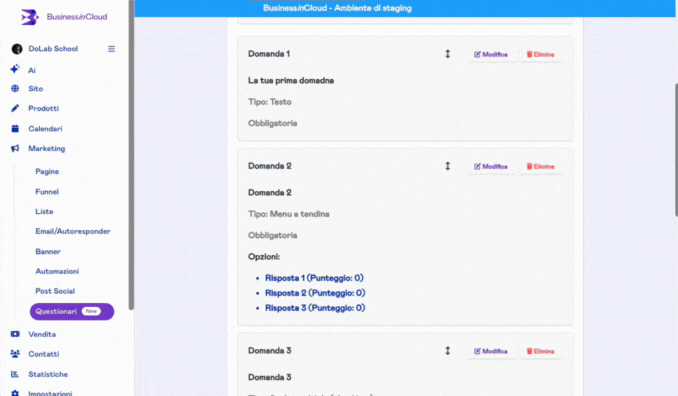
Per le domande a scelta singola, multipla o menù a tendina puoi attribuire un punteggio a ogni opzione.
Questa funzione è molto potente perché ti permette di:
classificare e segmentare gli utenti in base alle risposte
indirizzarli verso thankyou page diverse in base al punteggio
proporre offerte o contenuti su misura
Riordinare le domande
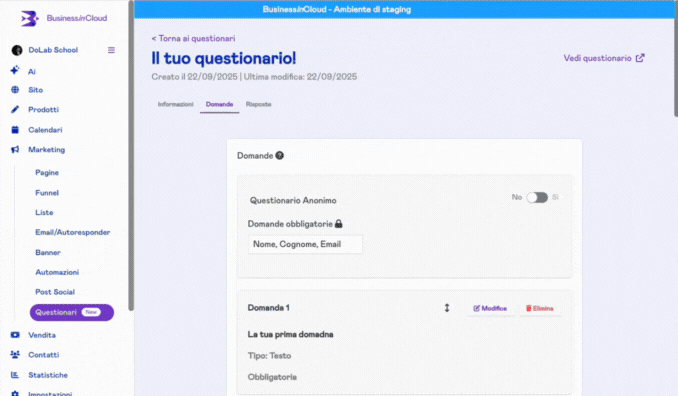
Se vuoi cambiare l’ordine delle domande, puoi farlo in qualsiasi momento.
Ti basta cliccare sull’icona con le due frecce (una verso l’alto e una verso il basso), tenere premuto e trascinare la domanda nella posizione desiderata.
E ricorda: puoi aggiungere, modificare o eliminare domande anche dopo che alcuni utenti hanno già compilato il questionario.
Regole punteggio
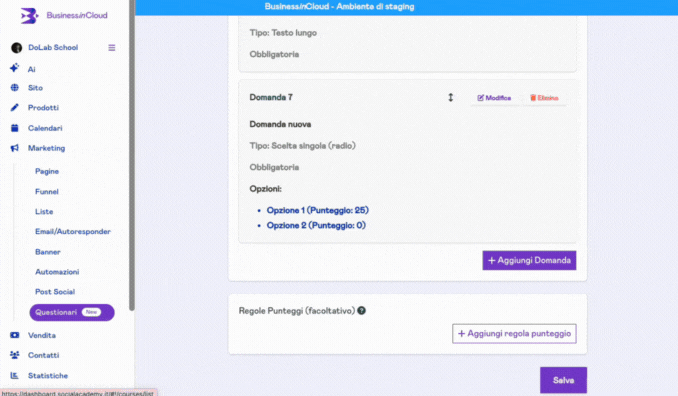
Un’altra funzione avanzata è quella delle regole di punteggio.
Questa opzione ti permette di decidere in quale pagina reindirizzare l’utente al termine del questionario in base al punteggio totale ottenuto dalle sue risposte.
Per impostarla:
Clicca su “+ Aggiungi regola punteggio”.
Scegli il tipo di regola:
Punteggio compreso (tra un minimo e un massimo),
Punteggio maggiore di…,
Punteggio minore di….
Inserisci il valore del punteggio.
Dal box “Rimanda alla pagina” seleziona la thankyou page di destinazione.
Clicca su Salva.
Puoi creare quante regole vuoi: in questo modo utenti con punteggi diversi seguiranno percorsi diversi.
👉 Alcuni esempi pratici:
chi totalizza un punteggio alto può essere inviato a una pagina di vendita di un tuo servizio premium,
chi ottiene un punteggio medio può essere reindirizzato a una guida gratuita o a un contenuto introduttivo,
chi totalizza un punteggio basso può essere portato a una pagina educativa o motivazionale per prepararlo meglio.
In questo modo, il tuo questionario diventa un vero strumento di marketing personalizzato: raccoglie dati, ma allo stesso tempo propone la soluzione più adatta all’utente in base alle sue risposte.
Conclusione
Abbiamo visto come impostare le domande del tuo questionario: dalla scelta delle tipologie di risposta all’uso dei punteggi, fino alle regole che ti consentono di creare percorsi differenziati per i tuoi utenti.
Con queste impostazioni il tuo questionario smette di essere un semplice modulo e diventa un funnel intelligente, capace di guidare ogni utente verso il contenuto o l’offerta più adatta a lui.
👉 Nel prossimo tutorial scopriremo come leggere e gestire le risposte dei tuoi questionari, così da trasformare i dati raccolti in decisioni strategiche per far crescere il tuo business.

